动画保存不愁FlashGet妙取区域
2020-05-12 淮安装修公司
动画保存不愁 FlashGet妙取Flash!
利用查看源文件或使用第三方软件的方法,可以从有关页中下载Flash动画。其实,我们最熟悉的FlashGet就可以实现这一功能。
1.自动捕捉Flash动画
FlashGet可以自动识别Flash动画,并弹出下载对话框:单击“工具/选项”命令,单击“监视”标签。在“监视的文件类型”中加入“。swf”类型(原来默认只有。ZIP;.EXE;.BIN;.GZ;.Z;.TAR;.ARJ;.LZH;.MP3;.A[]?),如图所示。以后,如果打开的页中含有Flash动画文件,则只要单击其中的Flash动画链接,FlashGet就会自动弹出下载框,轻松下载了。
注:其他下载软件,如NetAnts、GetRight、中国爪、DownLoad Accelerator Plus等也可以通过类似设置,让它们自动下载Flash动画。
2.一次性下载大批Flash动画
打开IE浏览器,进入要下载的Flash动画所在的页。在页任意处单击鼠标右键,选择“使用际快车下载全部链接”命令;接着,屏幕上出现一个对话框,让你选择所要下载的文件,其中就包括着要下载的Flash动画,我们选择后缀为swf的文件,单击“确定”按钮就大功告成了。当然,其他类型的文件也可以用这个方法下载。
3.让“站点探索器”兼职下载Flash动画
在最新版的FlashGet中提供了一个相当好用的“站点资源探索器”功能,它就像个分离式的“离线浏览器”,会在你选择某个路径(URL)后,开始侦测该URL页中的所有络元件,然后用树状目录的方式呈现给你。用它也能够来抓取Flash动画文件,而且操作起来非常简单:
(1)启动FlashGet,选择“工具”菜单下的“站点资源探索器”命令(或直接按下快捷键F7),调出FlashGet“站点资源探索器”窗口;
(2)将含Flash动画的址URL键入或者复制后粘贴到FlashGet的站浏览窗口中,按下回车键;
(3)这时我们可以看到FlashGet开始探索该页中的元件,接着我们可在窗口的左边看到“局部站树状结构”,而右边就是这个页中所包含的页元件。这里说“局部站树状结构”,是因为FlashGet只是分析我们所输入的URL页中的链接所做的“部分站结构”,所以这并不是站的全部元件;
(4)因为一个页中可能使用了相当多的页元件,所以为了快速找出我们想要下载的Flash动画文件(后缀为。swf),我们可用FlashGet站浏览中的“筛选”功能来加快搜索:选择“”→“过滤”命令,在“筛选”窗口中选择上方的“只显示以下类型…”选项并输入“。swf”,然后按“确定”按钮;
(5)这时该页中所有包含的Flash动画文件就出来了,请选中相应文件并按下鼠标右键,选择“下载”命令。过一会儿你就到你的下载文件夹下等着拿精彩的Flash文件吧!
关注ITBear科技资讯公众号(itbear365 ),每天推送你感兴趣的科技内容。
特别提醒:本内容转载自其他媒体,目的在于传递更多信息,并不代表本赞同其观点。其原创性以及文中陈述文字和内容未经本站证实,对本文以及其中全部或者部分内容、文字的真实性、完整性、及时性本站不作任何保证或承诺,并请自行核实相关内容。本站不承担此类作品侵权行为的直接及连带。如若本有任何内容侵犯您的权益,请及时联系我们,本站将会在24小时内处理完毕。
芜湖哪家医院治疗白癜风丽江白癜风治疗费用
定西治疗白斑的医院
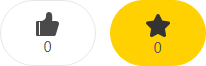
-
-
冰丝带国家高山滑雪中心这些场馆让人着迷搭配
冰丝带、 国家高山滑雪中心这些场馆让人着迷2022年北京-张家口冬季奥运会简...

- 家装知识 2020-06-01
-
冰丝带国家高山滑雪中心这些场馆让人着迷搭配
-
-
蠢到爆麦蒂再炮轰神经刀我没有贬低总冠军搭配
蠢到爆!麦蒂再炮轰神经刀:我没有贬低总冠军麦蒂北京时间9月9日,据美媒...

- 家装知识 2020-06-01
-
蠢到爆麦蒂再炮轰神经刀我没有贬低总冠军搭配
-
-
观澜湖NBA篮球冬令营下月开营搭配
观澜湖NBA篮球冬令营下月开营北京时间1月4日消息,由观澜湖和NBA合作的篮球...

- 家装知识 2020-05-27
-
观澜湖NBA篮球冬令营下月开营搭配
-
-
p家居商紧抓装修旺季开展促销大戏p
家居商紧抓装修旺季 开展“促销大戏”导读:春季往往是装修旺季,首府各...

- 家装知识 2020-02-26
-
p家居商紧抓装修旺季开展促销大戏p
-
-
p中国卫浴市场有量变无质变p
中国卫浴市场有量变 无质变中国卫浴市场本土行业的数量和分布可谓是琳琅...

- 家装知识 2020-02-21
-
p中国卫浴市场有量变无质变p
-
-
p家具不宜细碎大户型设计可以这么玩p
家具不宜细碎 大户型设计可以这么玩对大户型的装修设计,应该跳出装修谈...

- 家装知识 2020-02-20
-
p家具不宜细碎大户型设计可以这么玩p